
С выпуском операционной системы BlackBerry 10 версии 10.3.2, которая продолжает разворачиваться для всех смартфонов на базе BlackBerry 10, благодаря оптимизации работы, было значительно улучшено время работы от аккумулятора.
Для того, что бы вы могли воспользоваться всеми преимуществами операционной системы BlackBerry 10.3.2, мы подготовили этот небольшой обзор всех функций, о которых вам нужно знать, что бы получить максимум от вашего смартфона!
Проверьте обновление BlackBerry 10
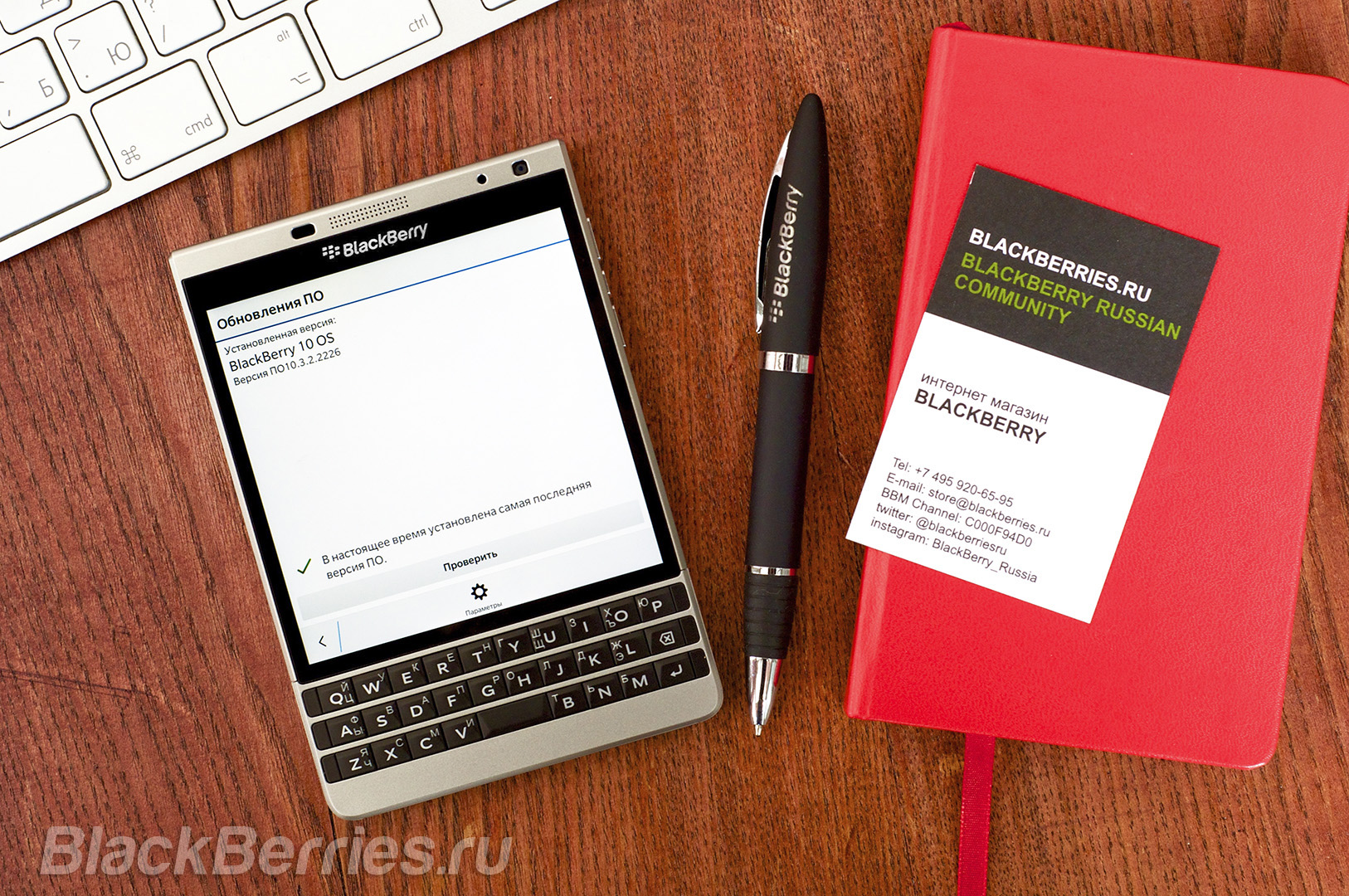
Обновление операционной системы продолжает разворачиваться для всех смартфонов на базе BlackBerry 10, поэтому убедитесь, что вы установили его на вашем устройстве, и что вы можете воспользоваться оптимизаций, которая может помочь улучшить время работы вашего устройства от батареи. Как правило, вы должны будете получать уведомление об обновлении, но, чтобы проверить наличие обновлений вручную, откройте Настройки, Обновления программного обеспечения, а затем нажмите Проверить наличие обновлений.
Для полного руководства по обновлению вашего устройства проверьте наш пост: Три способа официально обновить операционную систему вашего BlackBerry!
Режим экономии заряда

Введенный в BlackBerry OS 10 версии 10.3.1, режим экономии заряда может продлить срок службы батареи, когда вам это нужно больше всего. Когда включается режим энергосбережения ваш смартфон будет автоматически включать оптимальные для экономии заряда параметры, но вы можете настроить их, перейдя в Настройки> Режим экономии заряда:
Снижается уровень яркости экрана
Экран не включается при получении новых обновлений
Таймаут экрана сокращается до 30 секунд
Ограничивается максимальная производительность процессора
Выключаются функции расширенного взаимодействия
Отключаются службы данных *
Отключаются службы определения местоположения *
* По умолчанию, отключение служб данных и определения местоположения — не включены.
Режим экономии батареи включается, когда уровень заряда аккумулятора достигает 20%, но вы можете выбрать различный порог для этого параметра вручную или включить режим энергосбережения или выключить. Чтобы сделать это, нажмите Режим экономии заряда в меню быстрых настроек или скорректируйте настройки режима энергосбережения.
Если вы не видите Режим экономии заряда в меню быстрых настроек, добавьте его, перейдя в Настройки> Быстрые настройки.
Как только вы начинаете зарядку устройства, Режим экономии заряда автоматически отключается. Вы можете легко увидеть, когда режим экономии заряда был включен, потому что монитор состояния устройства отображает зеленый фон при просмотре графика расхода аккумулятора, как показано на следующей фотографии.

Чтобы настроить Режим экономии заряда выполните следующие действия:
На главном экране, проведите вниз от верхней части экрана
Нажмите Настройки> Режим экономии заряда
Выполните одно из следующих действий:
Чтобы установить уровень заряда, который аккумулятор должен достичь, прежде чем Режим экономии заряда включится автоматически, перетащите ползунок в верхней части экрана влево или вправо.
Чтобы изменить настройки, которые меняются при включении Режима экономии заряда, установите или снимите любой из флажков.
Чтобы отключить автоматическую активацию Режима экономии заряда, выключите Автоматически включать режим экономии заряда аккумулятора.
Вы также можете настроить устройство для входа в режим экономии заряда батареи, когда вы используете Режим ночные часы. Чтобы сделать это, откройте часы, проведите вниз от верхней части экрана и нажмите Настройки. На этом экране, переключите Экономия заряда аккумулятора в режиме «Ночные часы» в положение включено.
Права доступа приложений для работы в свернутом состоянии и в фоновом режиме
Разрешение работы в свернутом состоянии, позволяет приложениям продолжать выполнять задачи после минимизирования приложения на вашем смартфоне BlackBerry.
В дополнение к этому разрешению, вы должны также проверить, какие приложения имеют разрешение на работу в фоновом режиме. Это разрешение используется некоторыми приложениями, которые продолжают работать, даже если они закрыты и не отображается на экране Активных фреймов. Эти приложения также называются «headless».
Чтобы продлить время работы вашей батареи, рекомендуется отключить эти разрешения для приложений, которые вы не используете. Это поможет сильно сэкономить заряд батареи, поэтому мы настоятельно рекомендуем проверять эти разрешения каждый раз, как только вы установите новые приложения на устройство.
Чтобы определить, какие приложения имеют такие разрешения, и, возможно, отключить эти разрешения, выполните следующие действия:
На главном экране, проведите вниз от верхней части экрана, нажмите Настройки> Безопасность и конфиденциальность> Права доступа для приложений
Нажмите раскрывающийся список Разрешения выберите один из разделов:
Запущено в свернутом состоянии
Запустить в фоновом режиме
Выберите приложение из списка, а затем, проверьте эти разрешения
Перезагрузите устройство, чтобы изменения вступили в силу
Совет: Монитор состояния устройства — это простой способ определить какие приложения вызывают усиленный расход батареи. Если вы заметили приложение или игру, которая использует большой процент расхода заряда аккумулятора, подумайте о корректировке разрешений, или рассмотрите возможность удаления этого приложения или игры.
Расширенные взаимодействия

Добавленный в BlackBerry 10 OS версии 10.3, режим Расширенные взаимодействия, может помочь вам использовать устройство более эффективно, а также поможет вам сэкономить энергию, используя функцию экономии заряда при перевороте устройства.
По умолчанию, ваш телефон блокирует дисплей и переводит устройство в спящий режим, всякий раз, когда вы переворачиваете его экраном вниз на ровную поверхность.
Для просмотра расширенных параметров взаимодействия, перейдите в меню Настройки, после чего выберите пункт Расширенное взаимодействие.
Программы для Android
Приложения для Android могут продолжать работать в фоновом режиме, когда дисплей выключен, мы рекомендуем вам закрывать эти приложения, когда они не используются. Чтобы сделать это, нажмите X в правом нижнем углу, когда приложение свернуто.
BlackBerry Blend
Если вы настроили BlackBerry Blend, что бы получить доступ к смартфону с помощью компьютера, то закройте приложение BlackBerry Blend на вашем компьютере, когда он не используется. Это поможет продлить срок службы батареи, если компьютер не настроен на переход в режим сна, после определенного периода бездействия.
Если вы используете вариант «Оставаться в системе», то постоянное подключение к устройству может уменьшить срок службы батареи, поэтому используйте эту опцию, если необходимо. Чтобы изменить эту настройку, если вы выбирали ее в прошлом, откройте Blend и нажмите на значок шестеренки в левом нижнем углу, и отключите функцию Оставаться в системе.
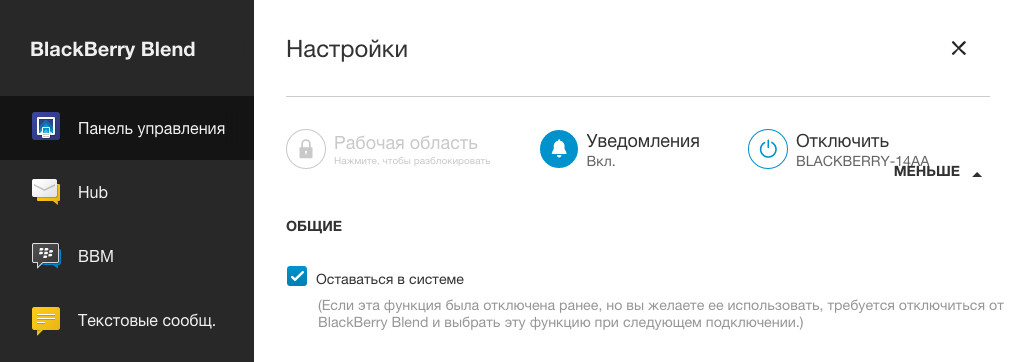
Учетные записи
Если вы создали несколько учетных записей, которые включают синхронизацию электронной почты, контактов и календаря, то включите синхронизацию только для учетных записей, которые вы планируете использовать, чтобы гарантировать, что вы не расходуете трафик и заряд аккумулятора впустую. Для просмотра параметров синхронизации учетных записей, откройте раздел Учетные записи в настройках, а затем нажмите на учетную запись, которую вы хотите настроить или удалить.
Монитор состояния устройства
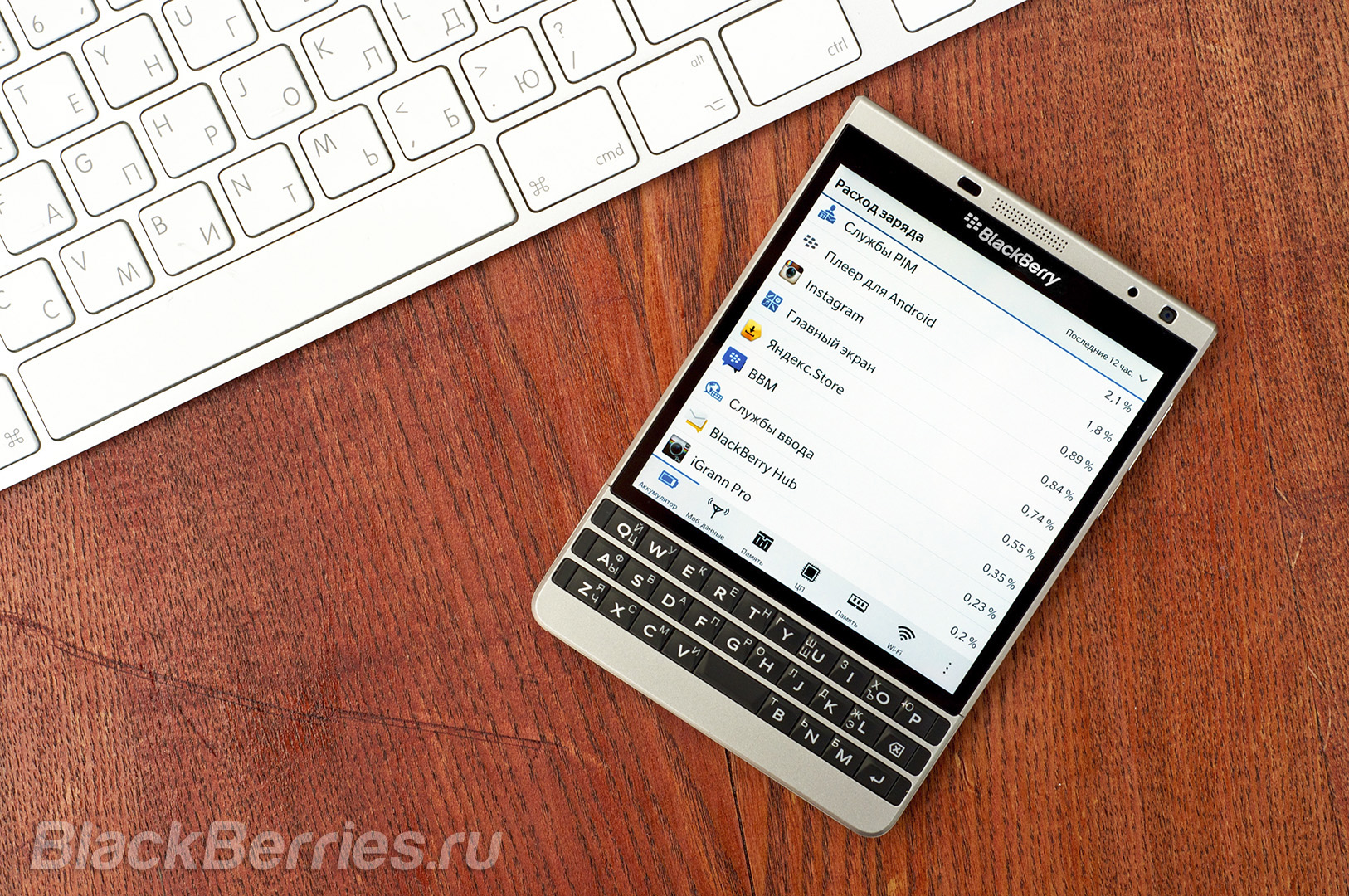
Монитор состояния устройства, впервые введенный в BlackBerry 10 OS версии 10.2, был обновлен с выходом BlackBerry 10 OS версии 10.3.1, так что вы можете контролировать использование данных по Wi-Fi и сотовой связи.
Когда вы выбираете пункт из списка Менеджер приложений > Состояние устройства, вы можете просмотреть дополнительные сведения, такие как загрузку процессора, памяти, мобильные данные и статистику использования Wi-Fi. Вы можете также просмотреть установленные приложения, объем памяти, который занимают это приложения, удалять приложения или приостанавливать их работу.
Если вы еще этого не сделали, рассмотрите вопрос о добавлении монитора Состояния устройства в меню быстрых настроек для быстрого, в одно касание доступа, к этой полезной функции. Чтобы сделать это, перейдите в меню Настройки, после чего откройте Быстрые настройки и установите флажок рядом с Состоянием устройства.
Беспроводные подключения
Управление беспроводными подключениями на вашем смартфоне BlackBerry 10 разработаны с учетом функций экономии, поскольку выключение Wi-Fi, Bluetooth®, или NFC, а также изменение настроек сотовой связи, могут увеличить время автономной работы. Мы рекомендуем использовать Wi-Fi, где это возможно, для значительной экономии заряда; поэтому убедитесь, что вы используете сети Wi-Fi там, где вы находитесь.
Примечание: Если вы настроили Обмен медиафайлами, включайте его в случае необходимости, чтобы максимизировать срок службы аккумулятора (Настройки> Обмен медиафайлами).
Зарядка устройства
Ваш смартфон BlackBerry 10 предназначен для эффективного использования батареи, однако, вы все равно должны следовать рекомендациям, чтобы максимизировать срок службы вашего аккумулятора. Всегда используйте официальное зарядное устройство BlackBerry®, заряжайте смартфон в течение длительного периода времени, когда это возможно, избегайте зарядки небольшими порциями (например, менее чем 15 минут), и не оставляйте смартфон под прямыми солнечными лучами (например, на приборной панели вашего автомобиля ) или на холоде.
Уведомления
Если вы получаете много уведомлений в течение дня, рассмотрит вопрос о изменении настройки профилей уведомлений. Если ваш смартфон установлен на вибрацию, это расходует больше энергии, чем светодиодные уведомления. BlackBerry 10 OS версии 10.3.2 также включает в себя новую функцию, которая может отображать уведомления на экране всякий раз, когда принимается новое уведомление.
Режим экономии заряда аккумулятора будет отключать эту функцию, но при необходимости можно отключить эту функцию полностью, перейдя в Настройки> Уведомления> Блокировка экрана и переключения переключателя рядом с Уведомления при блокировке экрана.
Если вы также получаете много уведомлений ночью, проведите вниз от верхней части экрана после блокировки смартфона, чтобы включить режим Ночные часы, который выключает все уведомления.
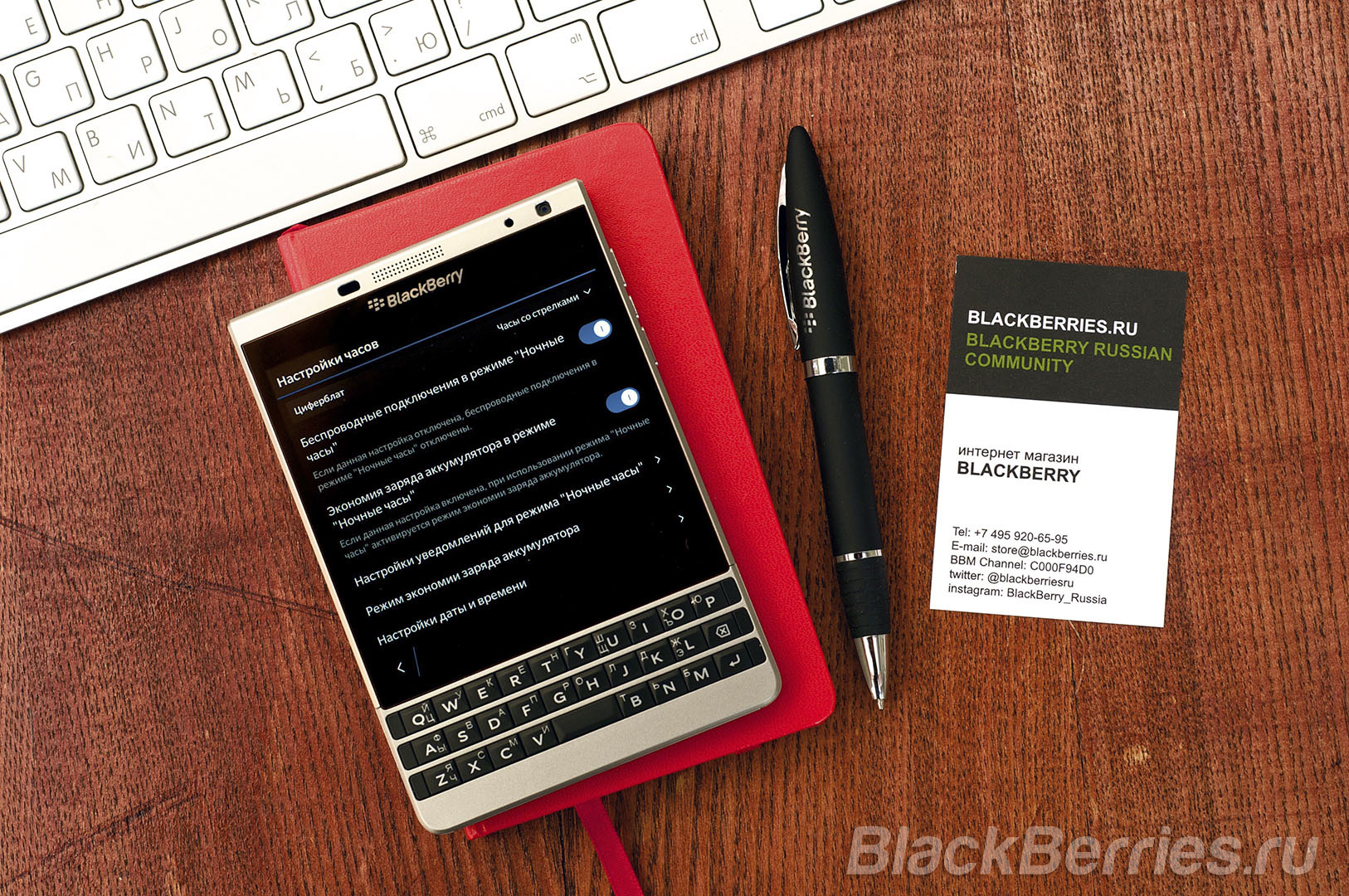
Для получения справки о настройка профилей уведомления откройте справку на вашем устройстве и выберите «Изменение уведомлений» или обратитесь к руководству пользователя для вашего устройства.
Параметры обновления приложений и игр
Хорошая идея, проверить параметры обновления ваших любимых сторонних приложений и игр, так как некоторые из них могут поддерживать активные подключения к службам передачи данных. Параметры обновления, обычно находятся на экране настроек приложения поэтому убедитесь, что вы проверяете эти экраны после установки нового приложения или игры.
Не забудьте настроить права доступа приложений и игр, потому, что некоторые из них могут иметь возможность продолжать работать при сворачивании или работать в фоновом режиме, что может повлиять на срок службы батареи.
Яркость экрана и темные темы
Значительный способ уменьшить использование батареи, это уменьшить яркость дисплея. Откройте настройки экрана, а затем переместите ползунок яркости к снижению, настолько, насколько это будет вас комфортно.
Если вы используете устройство с OLED дисплеем, например, смартфон BlackBerry® Z30, смартфон BlackBerry® Q10, или смартфон Porsche Design P’9983 от BlackBerry рассмотрите вопрос об использовании темной темы, что приводит к снижению расхода заряда батареи. Вы можете найти возможность включить темную тему в BBM ™, приложениях Контакты и Календарь в параметрах экрана для соответствующих приложений.

Чтобы попробовать темную тему, откройте эти приложения и проведите вниз от верхней части экрана. После выбора темной темы, закройте и вновь откройте все приложения, чтобы изменения вступили в силу.
Блокировка экрана
Для предотвращения случайных нажатий, которые могут активировать экран (и уменьшить срок службы батареи), заблокируйте экран, нажав клавишу питания / блокировки на верхней части смартфона, прежде чем положить его в карман, сумку и т.д. Это может помочь предотвратить случайную активацию устройства, что может уменьшить время автономной работы, если это происходит часто.
Совет: В BlackBerry 10 OS версии 10.3.2, для устройств с клавиатурой теперь есть возможность разблокировки экрана, нажатием клавиши «U» в дополнение к использованию клавиши питания / блокировки.
Тайм-аут блокировки экрана
В дополнение к нажатию клавиши включения / блокировки, чтобы заблокировать экран, необходимо настроить тайм-аут блокировки дисплея. Эта настройка определяет, как долго ваш смартфон останется активным, будучи оставленным в режиме ожидания перед выключением экрана. Чтобы настроить это значение, перейдите в меню Настройки, нажмите Экранные настройки и измените Тайм-аут экрана.
Используйте чехол
В зависимости от типа чехла, который вы используете, устройство в нем может или не может выключить дисплей. Для защиты вашего смартфона, используйте оригинальный чехол или флип, который блокирует дисплей, что является отличным способом сэкономить заряд аккумулятора, потому что дисплей отключается, как только вы вставляете устройство в чехол или закрываете флип.

В нашем разделе FAQ по BlackBerry, мы регулярно публикуем полезные советы для пользователей смартфонов BlackBerry 10. От советов по программному обеспечению до аппаратных средств, вы можете быть уверены, что сможете получить последнюю информацию о вашем устройстве на нашем сайте. Все, от новичков до опытных пользователей, смогут найти для себя что то новое!
Есть вопрос? Оставьте комментарий и дайте мне знать!
Источник: INSIDE BlackBerry
Z10
Что ни делай….. :))))))))
Вот еще бы 10.3.2 упала бы на телефон.
Я поставил утечку. Как будто стало лучше, но есть и баги (10.3.2.798).
Думаю classic брать, в течении следующих 2-х месяцев, по возможности
Хотелось бы узнать у администрации сайта как там дела с автономностью? Везде пишут что ок. Реально ли это так?
Спасибо.
П/С: брать у вас буду
Да, все ок.
Здравствуйте, на z10 10.3.2 не работает РАСШИРЕННОЕ ВЗАИМОДЕЙСТВИЕ(( В чем причина?